Categories
Excel ALS functie uitgelegd (IF): Voorbeelden en tips
De IF (ALS) functie in Excel voert een logische vergelijking tussen twee waarden uit. Het resultaat van de IF functie is TRUE (WAAR) of FALSE (ONWAAR). We kunnen bijvoorbeeld testen of de waarde in cel B2 groter is dan de waarde in cel A2. Zo ja, dan is het resultaat WAAR, zo niet, dan is het resultaat ONWAAR (en aan die uitslag kunnen we dan een consequentie koppelen).
Vraag je je af hoe je de ALS functie in Excel gebruikt? Op deze pagina leggen we het stap voor stap uit, inclusief voorbeelden met afbeeldingen.
De ALS functie gebruiken in Excel
De ALS (IF) functie in Excel bestaat uit drie componenten:
- Een logische test, waarbij een operator gebruikt wordt;
- Een waarde die wordt weergegeven als de test resulteert in ‘WAAR’;
- Een waarde die wordt weergegeven als de test resulteert in ‘ONWAAR’;
Voorbeeld: =ALS(A1>B2; “WAAR”; “ONWAAR”)
Voorbeeld
Je bent eigenaar van een groentewinkel en je hebt een lijst met de fruitsoorten die je op voorraad hebt. Zodra de voorraad kleiner is dan 20 stuks, moet je een nieuwe order plaatsen bij de groothandel. De IF functie in Excel kan je helpen bij deze taak. ALS de voorraad kleiner is dan 20 (WAAR), moet je een bestelling plaatsen. ALS de voorraad 20 is of meer (ONWAAR), dan hoef je geen actie te ondernemen.
We maken de functie aan in de kolom ‘Status’: =ALS(B2<20;”ORDER”;”No action”)

Zodra we op enter drukken, publiceert de functie de waarde voor ‘ONWAAR’: No action, want de waarde in cel B2 is niet kleiner dan 20.
Vervolgens breiden we het formulebereik van de ALS functie uit naar de relevante cellen binnen de ‘Status’ kolom, om de resultaten voor alle fruitsoorten te zien:
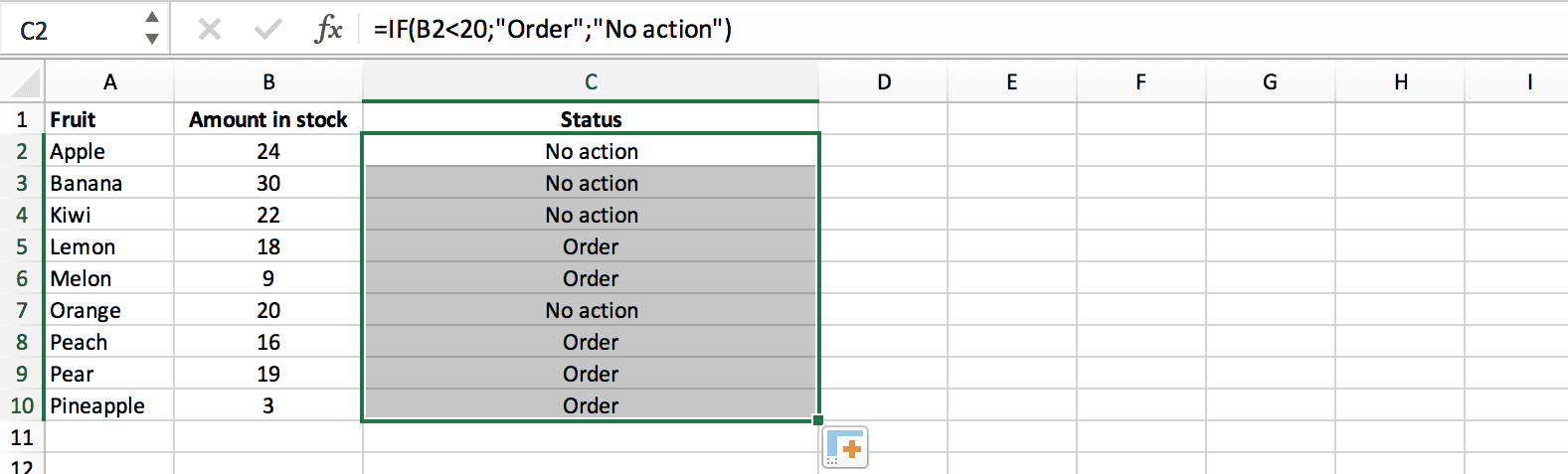
Nu zien we precies welke fruitsoorten we moeten bijbestellen.
Geneste IF functie
Het is mogelijk om een IF functie als een WAAR of ONWAAR waarde te gebruiken in een andere ALS functie. Op deze manier kun je binnen één formule meerdere voorwaarden toetsen en meer dan twee uitkomsten instellen als resultaat.
Voorbeeld
We gebruiken dezelfde lijst met fruit, maar dit keer willen we meer. We gaan de fruitsoorten waar de voorraad kleiner is dan 20 stuks bijbestellen en we gaan de fruitsoorten waarvan de voorraad groter dan of gelijk is aan 30 in de uitverkoop doen.
In dit geval vervangen we de ONWAAR waarde door een tweede ALS functie: =ALS(B2<20;”Order”;IF(B2=>30;”Sale”;”No action”))

Op enter klikken toont het resultaat in cel C2. Opnieuw breiden we het formulebereik uit over alle relevante cellen van kolom C, om erachter te komen welke fruitsoorten bijbesteld moeten worden en welke in de uitverkoop moeten:

Geneste IF (ALS) functies zijn risicovol
Een spreadsheetontwikkelaar kan wel 64 ALS functies nesten binnen één formule! Je kunt je dus voorstellen dat geneste ALS functies heel verwarrend en complex kunnen worden om te lezen. Daarom markeert PerfectXL Risk Finder geneste functies als risico, dus je wordt geattendeerd op mogelijke problemen, maar je kunt zelf bekijken of je ook daadwerkelijk iets aan wilt passen.
